2015网页设计与制作DreamWeaver教案:第十二讲使用模板和库制作网页
第13章 利用模板制作网页

第13章 利用模板制作网页
• 本章学习目标
– 了解模板的功能特点 – 掌握创建模板的方法 – 掌握编辑模板的方法 – 掌握利用模板制作网页的方法 – 掌握模板自动更新的方法
13.1 模板的特点
• Dreamweaver模板是一种特殊类型的文档,从模板创建 的文档与该模板保持链接状态,修改模板即可立即更新所 有基于该模板的文档。模板最大的作用就是一次更新多个 页面。如果将具有相同版面结构的页面制作成模板,然后 通过模板来创建其他页面,将大大提高网站的工作效率。 • 在Dreamweaver模板中通过标记可编辑区域和锁定区域 来设置站点中各页面的风格统一区域,避免因操作失误导 致模板被修改。创建模板时,可编辑区域和锁定区域都可 以更改,但在应用模板的文档中,只能修改可编辑区域, 锁定区域无法修改。若要修改网页的风格可以只修改相应 的模板文件,然后全面更新利用该模板创建的所有文档。
13.2 模板的创建
• 新建模版 • 生成模版源自13.3 模板的编辑– 【实例13.2】为模板index.dwt 辑区。
• 步骤见书
创建可编
13.4 模板的应用
• 创建基于模板的文档 • 更新模板
13.5 综合制作实例—— 利用模板制作栏目页
Dreamweaver网页设计之:模板与库
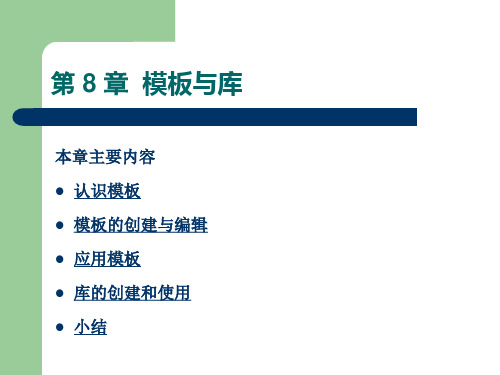
认识模板
模板具有以下优点: 模板具有以下优点: (1)风格一致,看起来比较系统,也省去了重复劳动 )风格一致,看起来比较系统, 的麻烦. 的麻烦. (2)如果要修改共同的页面元素,则不必一个一个地 )如果要修改共同的页面元素, 修改,只要更改应用它们的模板就可以了. 修改,只要更改应用它们的模板就可以了. (3)免除了以前没有此功能时还要常常"另存为", )免除了以前没有此功能时还要常常"另存为" 否则一不小心容易覆盖重要文档的困扰. 否则一不小心容易覆盖重要文档的困扰.
– –
/player.php?id=3118 /player.php?id=3094
认识模板
模板就是网页的样板,它有可编辑区和 模板就是网页的样板,它有可编辑区和不可编辑 可编辑区 区. 不可编辑区的内容是不可以改变的, 不可编辑区的内容是不可以改变的,通常为标题 网页图标,框架结构,链接文字和导航栏等. 栏,网页图标,框架结构,链接文字和导航栏等. 可编辑区的内容可以改变, 可编辑区的内容可以改变,通常为具体的文字和 图像内容,如每日新闻,最新软件介绍,趣谈等. 图像内容,如每日新闻,最新软件介绍,趣谈等.
将文档和模板分离
要将页面和模板分离,只需打开文档, 要将页面和模板分离,只需打开文档,然 后选择菜单栏中的"修改→模板 模板→从模板中分 后选择菜单栏中的"修改 模板 从模板中分 命令, 离"命令,页面上所有的部分就都变成可编辑 的了. 的了. 但是需要注意的是, 但是需要注意的是,一旦一个文档和模板 分离以后,当这个模板被更新时, 分离以后,当这个模板被更新时,文档也就不 会自动更新了. 会自动更新了.
【模板】选项卡
应用模板
2,为网页应用模板 执行"修改/模板 套用模板到页"命令,在弹出的" 模板/ 执行 "修改 模板/ 套用模板到页"命令, 在弹出的" 选择模 对话框中,选择要应用的模板. 板"对话框中,选择要应用的模板. 如果网页中有不能自动指定到模板区域的内容, 如果网页中有不能自动指定到模板区域的内容 , 便会弹出 不一致的区域名称"对话框. "不一致的区域名称"对话框.
网页设计与制作教程第13章 使用模板与库

本节介绍
Dreamweaver 库功能 创建库项目 编辑库项目
16/19
13.2.1 什么是库
库是一种特殊的 Dreamweaver 文件,其中包含 可放置到网页中的资源。库中的这些资源在 Dreamweaver 中被称为库项目,站点中的库项目 被存储在根目录文件夹下的 Library 文件夹中。 网站中的网页可以将文档标签 body 部分中的任 意网页对象创建为库项目。这些对象包括文本、 图像、表格、Div 标签 、表单、Java 小程序、多 媒体对象插件、Active X 元素、导航条等。在站 点编辑库项目时,就像模板一样可以自动更新所 有应用了库项目的网页文件。通过使用库项目可 以提高网页开发效率,简化维护网站工作。
7/19
13.1.2 创建模板(续)
演示——基于现有文档创建模板文件 (p237~p238)
8/19
13.1.3 编辑模板
编辑模板就是指创建可编辑区域和对可编 辑区域进行操作。 演示——创建可编辑区域(p238~p239)
9/19
13.1.3 编辑模板(续)
在模板中创建了可编辑区域后,可以对它 进行常用编辑操作。例如选择可编辑区域、 删除可编辑区域、重命名可编辑区域等。 在模板中单击可编辑区域左上角选项卡即 可选择可编辑区域。在模板中单击可编辑 区域之外的任意区域可以取消选择可编辑 区域。
19/19
13.1.4 使用模板
在网站中创建模板后,就可以使用模板制 作风格一致的网页,从而大大提高网站开 发效率。 使用 Dreamweaver 模板创建网页的方式:
使用模板新建网页 对现有网页应用模板
网页制作基础教程-模板和库的应用

④ 模板修改完成后,选择【文件】|【保存】命令,保存 模板。
10.2 模板的基本操作
2. 更新页面:
网
页
保存模板时,Dreamweaver CS3会询问它是
制 作
设置可编辑区域的具体步骤如下:
网 页 制
步骤1 在已创建的模板文件中,编辑网页, 其布局、制作方法与普通网页完全一致。
作
基
步骤2 将插入点放在想要插入可编辑区域的
础
地方
教
程 步骤3 在插入栏中选择【模板】,然后单击 【可编辑区域】按钮。
步骤4 在【新建可编辑区域】对话框中,输 入该区域的名称,单击【确定】按钮
10.2 模板的基本操作
要点提示:
网 页
1.表格布局的模板定义可编辑区域时,可将整
制
个表格或表格的某个单元格定义为可编辑区
作
域,但是不能同时将多个单元格定义为一个
基 础
单独的可编辑区域。
教
程
2.AP元素和AP元素中的内容是不同的元素,当
AP元素设为可编辑区域时,在应用该模板编
辑文档时,可改变AP元素的位置和AP元素中
建该文件夹。
模板文件的扩展名为.dwt。
10.2 模板的基本操作
10.2.3 创建模板区域
网 页 1. 创建可编辑区域
制
作
可编辑模板区域控制基于模板的页面中的
基 础
哪些区域可以编辑。设置可编辑区域,需
教
要在制作模板的时候完成。
程
不同部分(设为可编辑区域)
相似网页
完全一样部分(在模板中制作)
10.2 模板的基本操作
页,选择需创建的模板类型。单击【确定】,
创建了一个空白模板
06第6章使用模板和库制作网页.
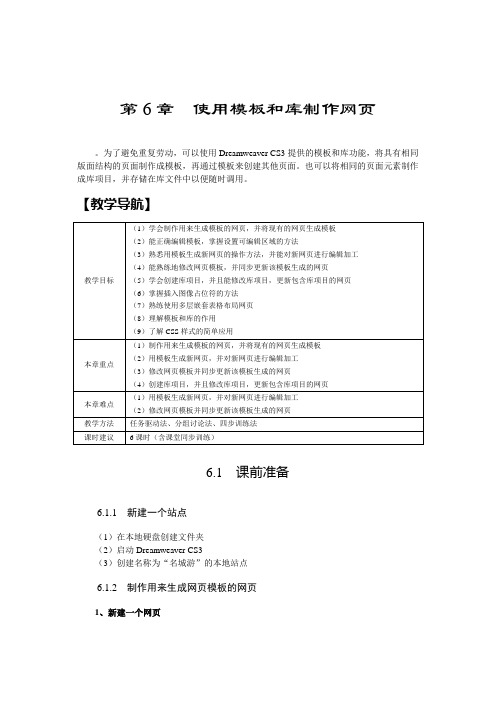
第6章使用模板和库制作网页。
为了避免重复劳动,可以使用Dreamweaver CS3提供的模板和库功能,将具有相同版面结构的页面制作成模板,再通过模板来创建其他页面。
也可以将相同的页面元素制作成库项目,并存储在库文件中以便随时调用。
【教学导航】6.1课前准备6.1.1新建一个站点(1)在本地硬盘创建文件夹(2)启动Dreamweaver CS3(3)创建名称为“名城游”的本地站点6.1.2制作用来生成网页模板的网页1、新建一个网页Dreamweaver CS3网页制作案例教程(1)新建一个网页文档(2)设置网页标题(3)切换到网页的【代码视图】窗口,在标签<body>内,输入以下HTML代码:leftmargin="0" topmargin="0",即设置网页的左边距为0,上边距为0。
在<head>与</head>标签内,输入表6-所示的样式代码,设置超级链接的样式。
2、在网页中插入表格1(1)插入表格1并设置其属性(2)插入嵌套表格1-1(3)插入嵌套表格1-23、在网页中插入表格2在网页index0601.html中表格1的下方插入一个1行1列的表格2,该表格的“宽”设置为“780像素”,“边框”、“间距”和“填充”都设置为“0”,“对齐”方式设置为“居中对齐”,在“表格ID”列表框中输入“表格2”。
将表格2单元格的“高”设置为“24像素”,“背景颜色”设置为“#639629”。
在表格2单元格中输入文字“首页-> 城市导航-> 北京”保存网页,预览其效果,如图6-3所示。
4、在网页中插入表格3(1)插入1行4列的表格3(2)插入3行1列的表3-1保存该网页且预览其效果。
(3)插入1行1列的表格3-2(4)插入2行1列的表格3-3(5)插入10行1列的表格3-4(6)插入2行1列的表格3-5(7)插入四个1行2列的表格5、在表格3-5中插入图像占位符保存网页,预览其效果。
第11章使用库和模板制作网页

本章将介绍库和模板的基本知识以 及使用库和模板制作网页的基本方法。
学习目标
了解库和模板的概念。 掌握【资源】面板的使用方法。 掌握创建和应用库项目的方法。 掌握创建和应用模板的方法。
11.1 创建库项目
创建空白库项目 从已有的网页创建库项目 修改库项目 删除库项目
11.2.2 更新应用了库项目的文档
在库项目被修改且保存后,通常引用该库项目的网页会 进行自动更新。如果没有进行自动更新,可以选择【修改】 /【库】/【更新当前页】命令,对应用库项目的当前网页 进行更新,或选择【更新页面】命令,打开【更新页面】 对话框,进行参数设置后更新相关页面。
11.2.3 从源文件中分离库项目
11.1.1 创建空白库项目
创建空白库项目通常有两种方法。
通过【资源】面板
11.1.1 创建空白库项目
通过菜单栏中的【文件】/【新建】命令
11.1.2 从已有的网页创建库项目
选择要保存为库项目的对象,选择【修改】/【库】/ 【增加对象到库】命令。
11.1.3 修改库项目
库项目创建以后,根据需要适时地修改其内容是不可避 免的。如果要修改库项目,需要直接打开库项目进行修改。 打开库项目的方式通常有两种,一种是在【资源】面板的 库项目列表中双击,打开要修改的库项目,或先选中库项 目并单击面板底部的 按钮打开库项目,另一种是在引用 库项目的网页中选中库项目,然后在【属性】面板中单击 按钮打开库项目。
的网页文档,然后选择【修改】/【模板】/【应用模板到页】
命令,或在【资源】面板的模板列表框中选中要应用的模板,
再单击面板底部的
按钮,即可应用模板。如果已打开的
文档是一个空白文档,文档将直接应用模板;如果打开的文档
Dreamweaver CS6-第12章网页代码课件
12.1.5 用标签选择器插入标签
如果网页制作者对代码不是很熟,那么Dreamweaver CS6提供了 另一个实用工具,即标签选择器。标签选择器不仅按类别显示所有 标签,还提供该标签格式及功能的解释信息。
效果图
12.1.2 使用“参考”面板
“参考”面板为设计者提供了标记语言、编程语言和CSS样式的快 速参考工具,它提供了有关在“代码”视图中正在使用的特定标签、 对象或样式的信息。
“参考”面板
12.1.3 代码提示功能
代码提示是网页制作者在代码窗口中编写或修改代码的有效工 具。只要在“代码”视图的相应标签间按下space键,即会出现关于 该标签常用属性、方法、事件的代码提示下拉列表。
标签检查器列出所选标签的属性表,方便设计者查看和编辑选 择的标签对象的各项属性。选择“窗口 > 标签检查器”命令,启用 “标签检查器”控制面板。若想查看或修改某标签的属性,只需先 在文档窗口中用鼠标指针选择对象或选择文档窗口下方要选择对象 相应的标签,再选择“窗口 > 标签检查器”命令,启用“标签检查 器”控制面板,此时,控制面板将列出该标签的属性。设计者可以 根据需要轻松地找到各属性参数,并方便地修改属性值。
12.4 脚本语言
脚本是一个包含源代码的文件,一次只有一行被解释或翻译成 为机器语言。在脚本处理过程中,翻译每个代码行,并一次选择一行 代码,直到脚本中所有代码都被处理完成。Web应用程序经常使用客 户端脚本,以及服务器端的脚本,本章讨论的是客户脚本。
脚本创建的应用程序有代码行数的限制,一般小于100行。脚本 程序较小,一般用“记事本”或在Dreamweaver CS6的“代码”视图 中编辑创建。
Dreamweaver网页设计与制作教程
Dreamweaver网页设计与制作教程第一章:Dreamweaver的介绍与安装Dreamweaver是一款著名的网页设计与制作工具,由Adobe公司开发。
本章将介绍Dreamweaver的功能特点与优势,并提供详细的安装步骤和注意事项。
第二章:Dreamweaver的界面与工具栏在本章中,我们将深入了解Dreamweaver的界面布局,包括工具栏的功能和使用方法。
通过熟悉Dreamweaver的界面,可以提高工作效率。
第三章:网页设计基础知识本章将介绍网页设计的基础知识,包括HTML、CSS、JavaScript等的概念和用法。
了解这些基础知识对于进行网页设计和制作至关重要。
第四章:网页布局与设计在本章中,我们将学习如何在Dreamweaver中进行网页布局与设计。
包括DIV布局、响应式设计等常用技术和方法,以及一些设计原则和注意事项。
第五章:网页文本与图像处理网页中的文本和图像是网页设计中重要的元素。
本章将介绍如何在Dreamweaver中对文本和图像进行处理,如字体设置、锚点链接、图像优化等技巧。
第六章:网页导航与交互设计网页导航和交互设计是网页设计中至关重要的部分。
在本章中,我们将学习如何使用Dreamweaver创建导航菜单、表单、按钮等交互元素,提升用户体验。
第七章:网页动画与多媒体元素网页动画和多媒体元素可以增加网页的吸引力和互动性。
本章将介绍如何在Dreamweaver中使用HTML5和CSS3技术创建动画和嵌入多媒体元素。
第八章:网页调试与代码优化在网页设计和制作过程中,调试和代码优化是必不可少的环节。
本章将介绍Dreamweaver中的调试工具和一些常见的代码优化技巧,帮助提高网页的性能和稳定性。
第九章:网页发布与维护完成网页设计与制作后,下一步就是将网页发布到互联网上。
本章将介绍如何使用Dreamweaver将网页上传至服务器,并提供一些维护和更新网页的技巧。
第十章:常见问题与解决方法在使用Dreamweaver进行网页设计与制作的过程中,可能会遇到一些问题和困惑。
网页制作:项目11使用模板以及库制作学校主页
网页设计与制作
Dreamweaver 8
操作一 创建主页模板文件
创建主页模板文件操作动画
项目十一:
使用模板和库制作学 校主页
任务一 任务二 实训 小结
通过本操作的学习,应该掌握的内容有:
网页设计与制作
Dreamweaver 8
项目十一:
使用模板和库制作学 校主页
任务一 任务二 实训 小结
操作三 插入模板对象
3、重复表格及其插入方法 可以使用重复表格创建包含重复行的表格格式的可编辑区域, 可以定义表格属性并设置哪些表格单元格可编辑。 如果在对话框中不设置单元格边距、单元格间距和边框的值, 则大多数浏览器按单元格边距为“1”、单元格间距为“2”、边 框为“1”显示表格。对话框的上半部分与普通的表格参数没有 什么不同,重要的是下半部分的参数。【重复表格行】指定表格 中的哪些行包括在重复区域中,【起始行】将输入的行号设置为 包括在重复区域中的第1行,【结束行】将输入的行号设置为包 括在重复区域中的最后1行,【区域名称】为重复区域设置惟一 的名称。 重复表格可以被包含在重复区域内,但不能被包含在可编辑 区域内。另外,不能将选定的区域变成重复表格,只能插入重复 表格。
网页设计与制作
Dreamweaver 8
项目十一:
使用模板和库制作学 校主页
任务一 任务ቤተ መጻሕፍቲ ባይዱ 实训 小结
操作三 插入模板对象
4、选择模板对象的方法: 选择模板对象的方法,一种是单击要选择的模板对象 的名称,另一种是把光标定位在模板对象处,然后在工作 区下面选择相应的标签。 在选择模板对象时会显示其【属性】面板,在【属性】 面板中可修改模板对象的名称。
Dreamweaver模板和库
3. 在页面上添加库项目: 方法: 打开库面板,从中拖曳一个项目到文档窗口 或选取一个项目,然后单击左下角的[插入]按钮 4. 更新
修改库项目? 修改库项目?
打开库面板,单击底部的编辑按钮或双击库项目;
更新网页? 更新网页?
[修改] [库] [更新网页]
5. 将对象从库中分离 方法: 在当前文档中选择库项目 单击属性面板上的与原项目分离按钮; 右键选择;
How to 取消可编辑区域
[修改] [模板] [删除可编辑区域标记]
任务三. 模板应用于网页
方法: 方法: 打开一文档,选择菜单[修改] [模板] [对网页应用 模板],然后从中选择一个模板 从模板面板中拖曳一个模板到文档窗口 在模板面板上选择一个模板,然后单击"应用"按钮
任务四. 更新与分离
�
在模板文档中,可编辑区域是页面中变化的部分,如每 日导读的内容;锁定区(不可编辑区)是各页中相对保持不 变的部分,如导航栏当我们创建一个模板或把已有的文档存 为模板时,dw把所有的区域被标记为锁定,因此我们必须根 据自己的要求对模板进行编辑,把某些部分标记为可编辑的 .在编辑模板时,可以修改可编辑区,也可以修改锁定区. 但该模板应用于文档时,只能修改可编辑区,锁定区是不能 修改的.
注意: 注意:
命名一个区时不能使用单引号,双引号,尖括号 命名一个区时不能使用单引号,双引号,尖括号. 可以定义整个表格或单个单元格为可编辑区, 可以定义整个表格或单个单元格为可编辑区,但不能一次定义 几个单元格.层和层中的内容是彼此独立的 几个单元格.层和层中的内容是彼此独立的;
为什么要定义可编辑区域
将现有的文档保存为模板 先打开一空白文档 选择菜单[文件] [另存为模板] 输入模板名即可 对已有的模板进行修改 在模板面板中选中模板名,单击编辑按钮即可 双击模板名
- 1、下载文档前请自行甄别文档内容的完整性,平台不提供额外的编辑、内容补充、找答案等附加服务。
- 2、"仅部分预览"的文档,不可在线预览部分如存在完整性等问题,可反馈申请退款(可完整预览的文档不适用该条件!)。
- 3、如文档侵犯您的权益,请联系客服反馈,我们会尽快为您处理(人工客服工作时间:9:00-18:30)。
第十二讲 使用模板和库制作网页 授课日期 班级名称 授课地点
教学课题 第十二讲 摸板和库
课时 2学时
教学目的 (1)理解模板和库的作用。 (2)学会将已有网页生成模板的操作方法。 (3)掌握如何编辑模板和将模板生成新网页的操作方法。 (4)掌握如何应用库项目制作网页。
知识目标 (1)模板和库的作用。 (2)将已有网页生成模板。 (3)编辑模板和将模板生成新网页。 (4)应用库项目制作网页。
能力目标 (1)会应用摸板创建新网页 (2)用库项目为网页添加元素
素质目标 培养学生的创新能力与独立思考能力,并使其具有分析问题、解决问题的能力。 重点 (1)编辑摸板、将摸板生成新网页
难点 (1)编辑摸板、将摸板生成新网页
课型 讲授型+操作型
教学方法 边讲、边练、讲练结合 教学手段 多媒体教学
教参 《网页设计与制作教程》 人民邮电出版社
教学环节 及 板书设计
时间安排 1.复习提问 如何实现层的精确定位? 2
2.新课引入 摸板是一种特殊的文档,通过摸板来创建和更新网页可以大大提高工作效率,网站的维护也会轻松很多 3
3.知识技能目标说明 深刻理解摸板和库的应用,并且会应用摸板来创建和更新网页,用库项目为网页添加元素,从而快速地作出专业的网页 5
4.详细讲解各知识点 45 5.课堂实践 15 6.问题探讨 如何从摸板中分离文档? 3
7.疑难解析 12 8.课堂小结 本讲主要学习了模板和库的网页布局方法,制作网页不仅追求美观、而且要提高制作效率,使用模板和库文件是提高网页制作效率的有效途径。
3
9.作业布置 2 总计 90 新授内容 1. 模板概述 (1) 模板的概念 (2) 模板的特点 2. 创建网页模板 (1) 新建网页 (2) 插入表格,布局网页 (3) 创建模板 3. 编辑和更新模板 (1) 打开Templates文件夹中模板文件 (2) 定义可编辑区域 (3) 定义不可编辑的可选区域 (4) 定义可编辑的可选区域 (5) 设置可编辑标签属性 4. 创建基于模板的网页 (1) 应用网页模板创建网页文档 (2) 编辑网页 (3) 更新模板的变化 5. 库 (1) 创建库文件 (2) 创建一个待插入库对象的网页 (3) 在网页中插入库文件 (4) 更新库项目的变化 (5) 调整库文件 案例10应用模板制作相似网页——美文随笔 案例综述: 本案例通过模板设计出网页的整体风格、布局,当制作各个分页时,通过模板来创建,而当修改模板时,应用该模板的网页都将随之改变,这使网页的制作形成一种批量生产的形式,大大提高了工作效率。 通过本案例的学习将使学生掌握创建模板的方法、学会创建基于模板的网页文档、修改模板并更新网页。 操作步骤: 1. 制作模板 (1)基本页面的制作 A. 创建站点mb,将D:\mb设置为本地站点根目录,D:\mb\images\为默认图像文件夹。在站点中新建页面,修改/页面属性,设置页面标题为“美文随笔”,背景色为#AF99F2(淡紫色),文本色为#000080(深紫色)。 B. 文件/另存为模板,文件名为page.dwt,自动存在站点Templates文件夹。 C. 光标定位页面中,居中对齐。 D. 插入/1×3表格T1,宽902,高84,单元格间距4,填充0,边框0。 E. 设置第1单元格宽为115,第2单元格639。 F. 第1单元格设置顶部对齐,插入图片ch10/images/logo.png;在第2单元格设置顶部对齐,插入图片ch10/images/banner.png。 G. 另起一行,制作导航栏,插入1×1表格T2,宽902,高18,边框1,间距4,边框色为#FFFFFF。 H. 光标定们在表的单元格中,设置边框色、背景色为# DECEFF(淡粉紫),输入文章标题,中间用竖线间隔。“又毕业了 | 边城续写 | 点一盏心灯期待诚信 | 守住心灵的契约 | 井口的天空 | 天若有情 | 冰の水蓝” I. 另起一行,插入1×1表格T3,宽902,高23,用于拉开标题与正文的间隔。 J. 再另起一行,制作正文部分,插入3×1表格T4,宽902,高11,边框1,间距4,填充为0,边框色为#FFFFFF。设置单元格背景色为#DECEFF,单元格边框色为#DECEFF。 拆分第一行为3列,从左到右宽度分别为153、597、128,选中各单元格,水平居中对齐,在第一单元格中输入“标题”,第三单元格中输入“作者:”,字体大小设置为9pt。 K. 设置第二行垂直对齐方式顶端对齐。 在正文部分的下方,再插入1×1表格T5,宽902,高17,单元格间距为4,填充为0,边框为1,设置边框色为#FFFFFF,设置单元格背景色为# DECEFF,单元格边框色#DECEFF。该单元格用于放置版权信息,因为其内容是固定不变的,因此可在制作模板时直接输入。 (2)插入模板区域 在该例中,T4表格的第一、二行中的标题、作者及文章内容部分可通过插入可编辑区域,使这些单元格可以插入内容,而第三单元格中先只制作一行的表格,后面的内容通过创建重区域来实现。 创建可编辑区域 a) 将光标定位在表格T4正文表格的第一行第二个单元格中,右击,从快捷菜单中选择“模板”|“新建可编辑区域”,将可编辑区域命名为title。 b) 将光标定们在第三个单元格中的“作者:”后面,用同样的方法定义一个可编辑区域,命名为author,再将光标定位在第二行的单元格中,定义一个名为content的可编辑区域。如下图:
创建重复区域 1) 将光标定们在表格T4正文表格的第三行中,插入1×3表格T6,宽为100%,第1列宽为154,第2列宽为13(用于间隔),第3列宽为732。 2) 再在T6表格的第1单元格中插入4×1表格T7。 3) 在第三单元格中插入1×1表格,宽为100%,选中该表格,选择“插入”|“模板对象”|“重复区域”,用以显示新闻条目,将其创建为重复区域,名为wen。 4) 再次选中以上表格,单击右键,选择“模板”|“新建可编辑区域”,将其创建为可编辑区域,名为wen1。如下图
5) 在T6表格的第3列中插入1×6列表格T8,宽为732。 6) 在各单元格中分别插入1×1表格,宽98%,水平居中,插入图片和文字。 7) 选中T8表格,选择“插入”|“模板对象”|“重复区域”,将该表格创建成可重复区域,名为tu;再分别选中各单元格中的表格,将它们设置为可编辑区域,名为tu1、tu2、tu3、tu4、tu5和tu6。如下图所示:
8) 文件|保存。 2、 创建基于模板的网页文档 1) 新建页面。在“文件”面板中单击“资源”选项卡,打开“资源”面板,单击左侧“模板”按钮,选中完成的page.dwt模板,将其拖入页面编辑窗口,此时页页的周围绕着黄色的边框。模板的非可编辑是不可编辑的。 2) 在可编辑区域中,可以添加制作任何元素,将光标定位在名为title的可编辑区域中,输入“又毕业了”;定们在名为author的可编辑区域中,输入“刘舸”;定位在content的可编 辑区域中,输入“又毕业了”的全文,将网页保存为index.htm。 3) 在重复区域中,单击“重复:wen”处的+加号按钮,增加一个表格,由于该表格同时定义了可编辑性,所以可以修改其中的内容,增加及修改后的结果如下图:
4) 用同样的方法可制作“重复区域:tu”部分,增加表格并更换其中的图片和文字,完成后如下图:
5) 在可编辑区域中,可以添加制作任何元素,将光标定位在名为title的可编辑区域中,输入“《边城》续写”;定们在名为author的可编辑区域中,输入“荆棘鸟”;定位在content的可编 辑区域中,输入“《边城》续写”的全文,将网页保存为page1.htm。 6) 用同样的方法制作page2.htm,page3.htm页面,标题分别是“点一盏心灯期待诚信”和“守住心灵的契约”,作者分别是“刘舸”和“孙悦刚”。 3、 修改模板并更新 1) 在“资源”面板中,选中page模板,双击进入模板编辑状态。 2) 将导航栏中的“又毕业了”,“边城续写”,“点一盏心灯期待诚信”和“守住心灵的契约”, 并分别创建超链接到index.htm,page1.htm, page2.htm,page3.htm。 3) 保存所修改的模板文件,会弹出一个对话框,询问是否要将改变应用到所有引用这个模板的页面中去,单击“更新”按钮,则Dreamweaver自动更新所有用到这个模板的文件。 4) 更新完成后,显示这个模板有四个页面引用,报告页面更新情况。 5) 为验证文件是否被改变,打开index.htm,page1.htm, page2.htm,page3.htm,预览验证其超链接。
课堂实践 (1)在“课堂实践”站点中创建如图7-101所示的模板文档“08.dwt”。 (2)在“课堂实践”站点中创建如图7-102所示的库文件“RightRegion.lbi”。
